Base r'de yatay lejant nasıl oluşturulur (2 yöntem)
Temel R grafiğinde yatay bir gösterge oluşturmak için aşağıdaki yöntemleri kullanabilirsiniz:
Yöntem 1: Yatay bağımsız değişkeni kullanın
legend(' bottom ', fill=fill_cols, legend=c(' A ', ' B ', ' C ', ' D ', ' E ', ' F '),
horiz= TRUE , inset=c(0, -.1), xpd= TRUE )
Bu özel örnek, açıklamanın her öğesinin aynı satırda olduğu çizimin altında yatay bir açıklama oluşturur.
Yöntem 2: ncol bağımsız değişkenini kullanma
legend(' bottom ', fill=fill_cols, legend=c(' A ', ' B ', ' C ', ' D ', ' E ', ' F '),
ncol=3, inset=c(0, -.15), xpd= TRUE )
Bu özel örnek, arsanın altında üç sütunlu yatay bir açıklama oluşturur.
İç metin(x, y) bağımsız değişkeni açıklamanın konumunu kontrol eder. Y değeri için negatif değerler kullanarak efsaneyi grafiğin dışına itebiliriz.
xpd=TRUE argümanı, çizim alanında görünür kalırken göstergeyi çizimin dışına yerleştirmemize olanak tanır.
Aşağıdaki örnekler her yöntemin pratikte nasıl kullanılacağını göstermektedir.
Örnek 1: R tabanında yatay bir gösterge oluşturmak için yatay bağımsız değişkeni kullanın
Aşağıdaki kod, temel R grafiğinin altında yatay bir gösterge oluşturmak için legend() işlevinde horiz=TRUE bağımsız değişkeninin nasıl kullanılacağını gösterir:
#create vector of values
data <- c(4, 10, 7, 5, 4, 3)
#specify fill colors to use
fill_cols <- c(' red ', ' pink ', ' blue ', ' green ', ' purple ', ' brown ')
#create bar plot to visualize values in vector
barplot(data, col=fill_cols)
#add legend to bottom of plot
legend(' bottom ', fill=fill_cols, legend=c(' A ', ' B ', ' C ', ' D ', ' E ', ' F '),
horiz= TRUE , inset=c(0, -.1), xpd= TRUE )
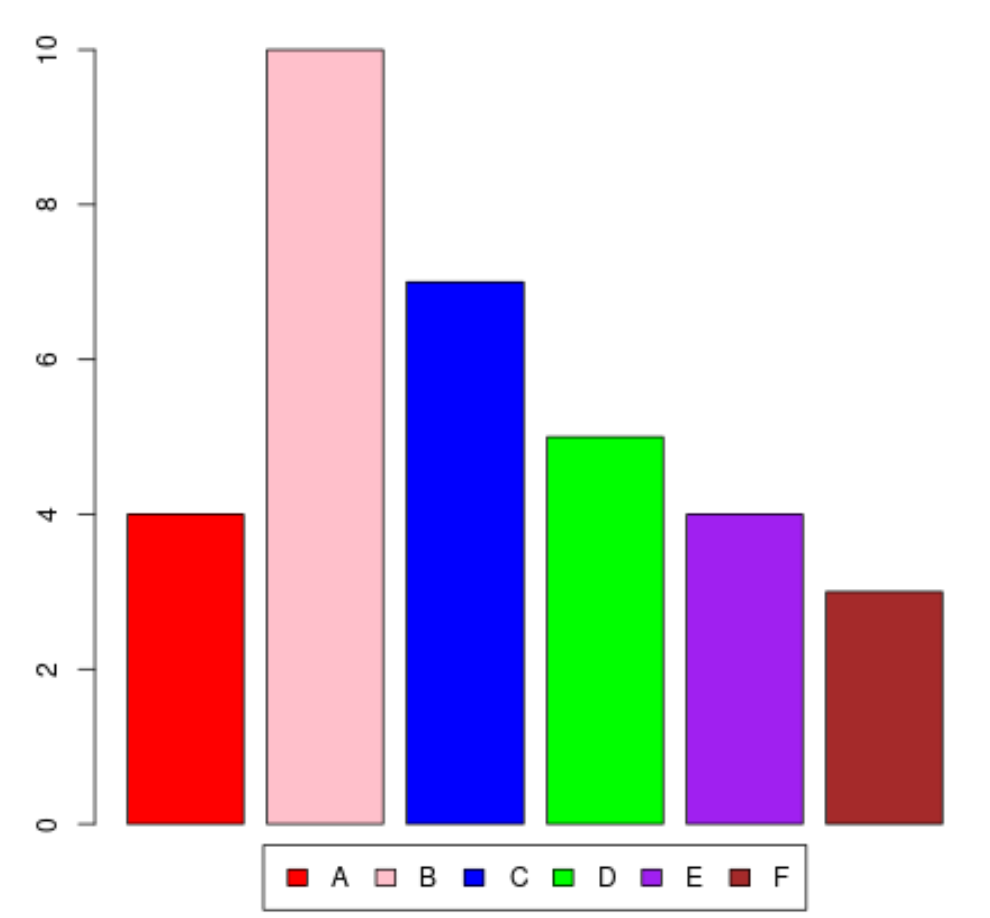
Yatay bir göstergenin oluşturulduğunu ve grafiğin altına yerleştirildiğini unutmayın.
Efsanenin konumunu da ayarlamak için ek argümanın değerleriyle oynamaktan çekinmeyin.
Örneğin, açıklamayı daha da aşağı itmek için iç metin argümanının y değerini daha da negatif hale getirebiliriz:
#create vector of values
data <- c(4, 10, 7, 5, 4, 3)
#specify fill colors to use
fill_cols <- c(' red ', ' pink ', ' blue ', ' green ', ' purple ', ' brown ')
#create bar plot to visualize values in vector
barplot(data, col=fill_cols)
#add legend to bottom of plot
legend(' bottom ', fill=fill_cols, legend=c(' A ', ' B ', ' C ', ' D ', ' E ', ' F '),
horiz= TRUE , inset=c(0, -.2), xpd= TRUE )
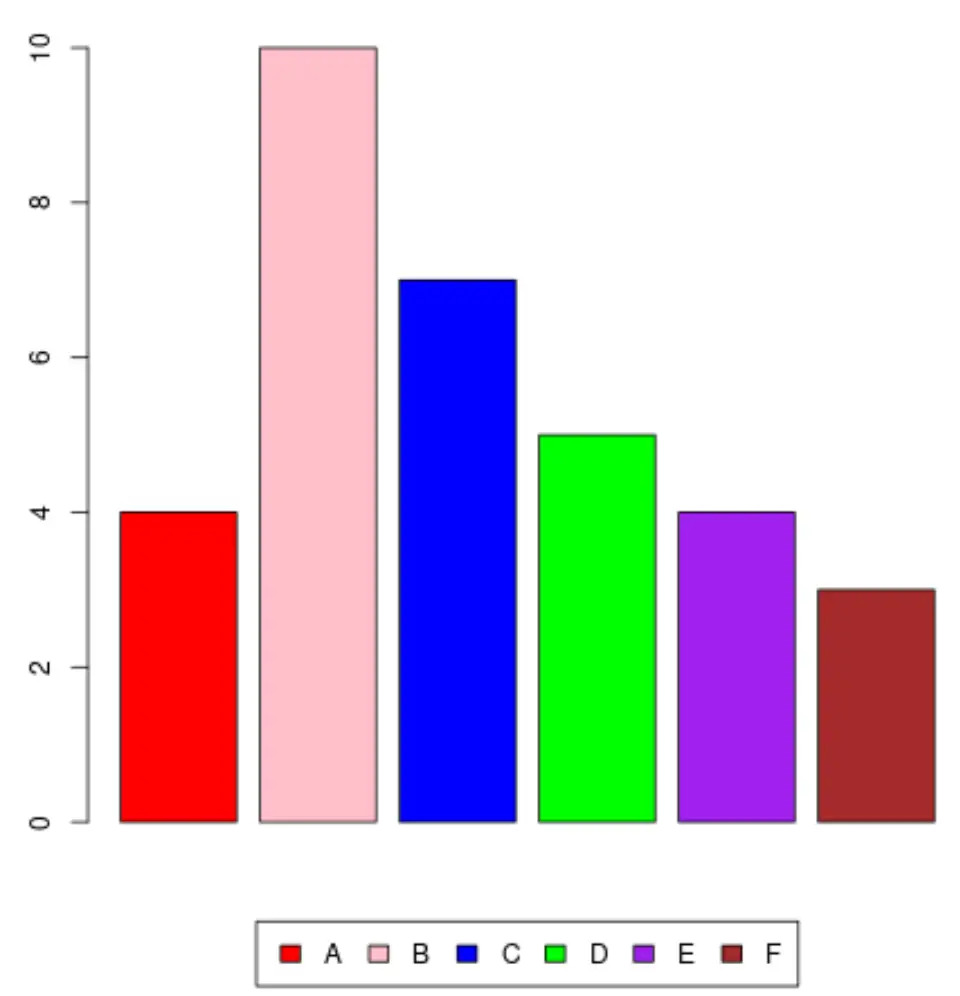
Yatay açıklamanın olay örgüsünün daha da aşağısına itildiğini unutmayın.
Örnek 2: R tabanında yatay bir gösterge oluşturmak için ncol bağımsız değişkenini kullanın
Aşağıdaki kod, temel R grafiğinin altında üç sütunlu yatay bir gösterge oluşturmak için legend() işlevindeki ncol bağımsız değişkeninin nasıl kullanılacağını gösterir:
#create vector of values
data <- c(4, 10, 7, 5, 4, 3)
#specify fill colors to use
fill_cols <- c(' red ', ' pink ', ' blue ', ' green ', ' purple ', ' brown ')
#create bar plot to visualize values in vector
barplot(data, col=fill_cols)
#add legend to bottom of plot
legend(' bottom ', fill=fill_cols, legend=c(' A ', ' B ', ' C ', ' D ', ' E ', ' F '),
ncol=3, inset=c(0, -.15), xpd= TRUE )
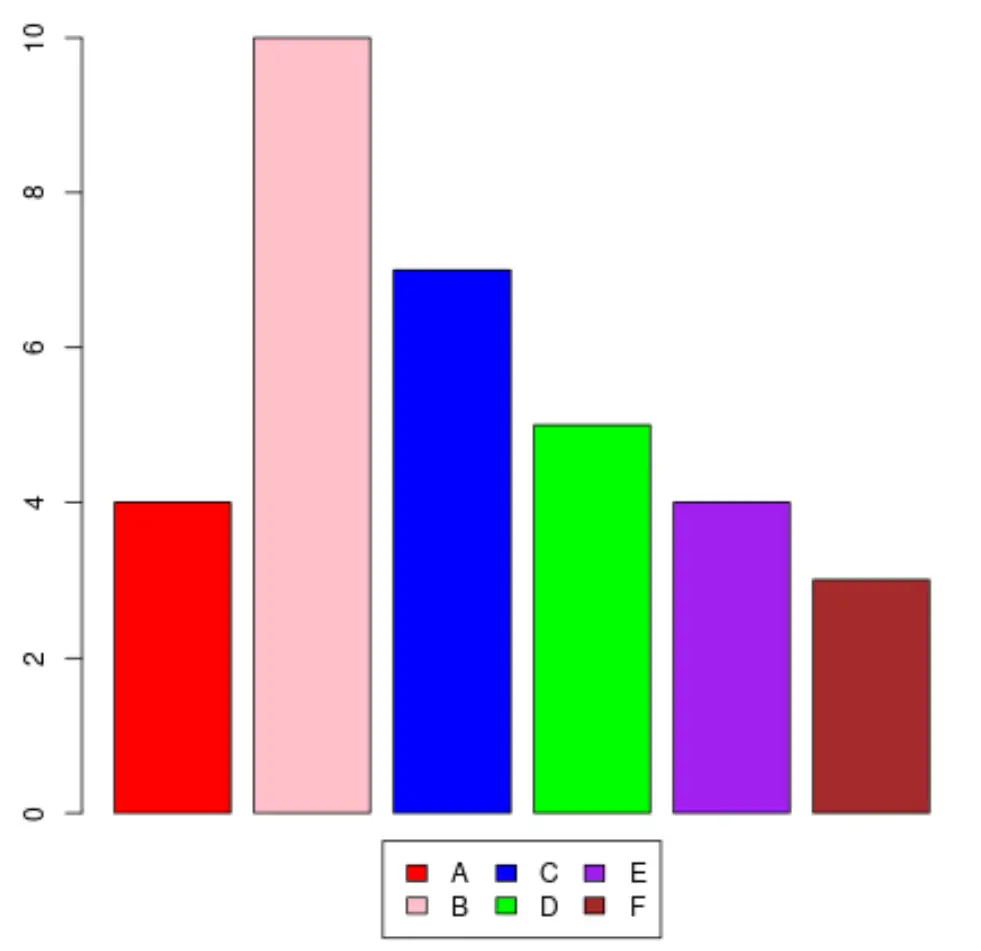
Üç sütunlu yatay bir açıklamanın oluşturulduğunu ve grafiğin altına yerleştirildiğini unutmayın.
Farklı sayıda sütuna sahip bir açıklama oluşturmak için ncol bağımsız değişkeninin değerini değiştirmekten çekinmeyin.
Ek kaynaklar
Aşağıdaki eğitimlerde R’de diğer ortak görevlerin nasıl gerçekleştirileceği açıklanmaktadır:
Base R grafiğinde açıklama boyutu nasıl değiştirilir?
R’de bir arsanın dışına bir efsane nasıl çizilir
Temel R grafiklerinde açıklama konumu nasıl değiştirilir?